
php エディタ Xinyi では、キーボードを使用して音量機能を制御する方法を紹介します。 Windows オペレーティング システムの最新バージョンである Win11 は、ユーザーの利便性を考慮して実用的なショートカット キーと機能を多数提供しています。その中でも、音量をコントロールするショートカットキーはよく使われます。キーボードで音量をコントロールすることで、簡単に音量を調整できるだけでなく、作業効率も向上します。次に、Win11の操作をより便利にする、キーボードを使用した音量調整の方法を詳しく説明します。
1. デスクトップ上の空白スペースを右クリックし、「ショートカットの作成」オプションを選択します。
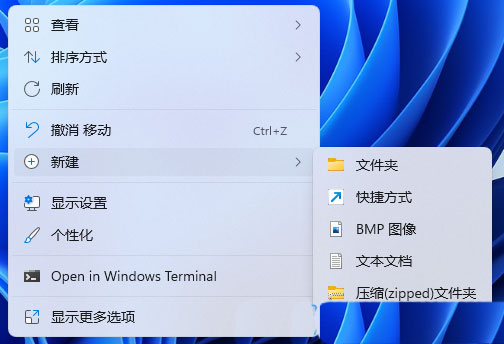
2. ウィンドウが表示されるので、入力ボックスに「%windir%System32SndVol.exe -f 49825268」と入力し、「次へ」をクリックします。
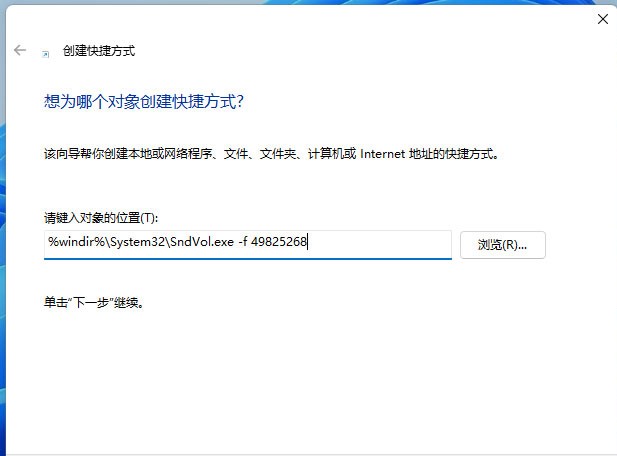
3. 次に、ショートカットに名前を付けます。システムはデフォルトで「SndVol」という名前を付けます。[完了] をクリックします。
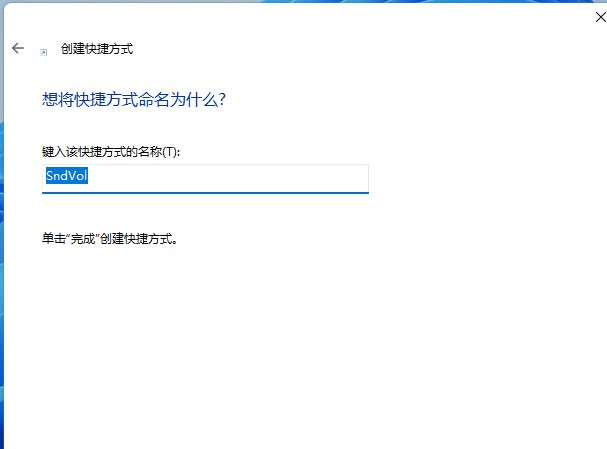
4. 作成した「SndVol」という名前のショートカット メソッドを右クリックし、[プロパティ] を選択して開きます。
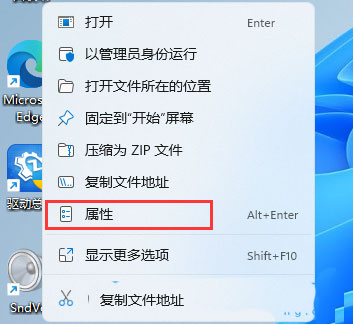
5. 新しいウィンドウに入ったら、ショートカット キーを見つけ、右側の入力ボックスに使用するショートカット キーを入力して保存します。
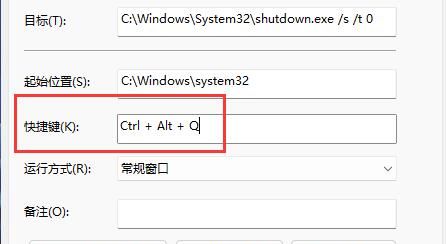
6. 最後に、設定したショートカットキーを押し、キーボードの「上下矢印キー」で音量を調整します。
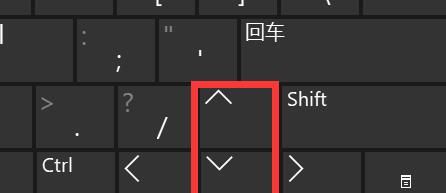
以上がwin11でキーボードを使用して音量を制御する方法の詳細内容です。詳細については、PHP 中国語 Web サイトの他の関連記事を参照してください。